7、由于原电影海报中人物的左边面部有阴影,所以为了更逼真,我们在合成后也要在新的面部加上阴影。创建一优艾设计网_Photoshop教程个新图层,使用套索工具创建阴影选区,填充颜色#1D0D08,如图所示。

8、按下Ctrl+D取消选择,执行“滤镜—模糊—高斯模糊”,然后设置图层混合模式为正版叠底,如图所示。

在这类人面合成的教程中,最困难的步骤就是人面的调色,要使用合成的人面与原图的色调相符并不是一件容易的事,所以大家要多多练习。

素材图片

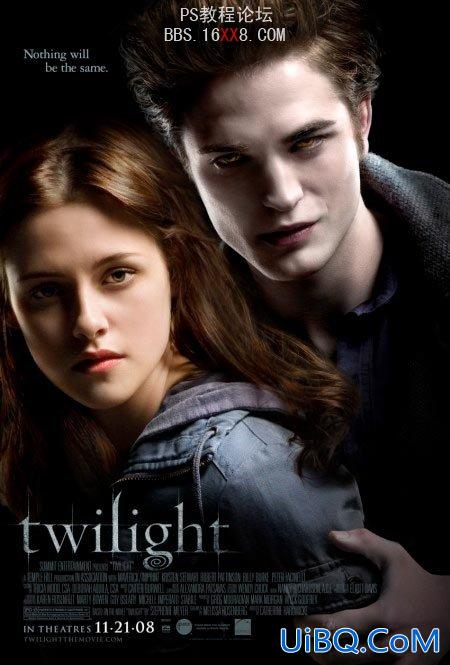
7、由于原电影海报中人物的左边面部有阴影,所以为了更逼真,我们在合成后也要在新的面部加上阴影。创建一优艾设计网_Photoshop教程个新图层,使用套索工具创建阴影选区,填充颜色#1D0D08,如图所示。

8、按下Ctrl+D取消选择,执行“滤镜—模糊—高斯模糊”,然后设置图层混合模式为正版叠底,如图所示。

在这类人面合成的教程中,最困难的步骤就是人面的调色,要使用合成的人面与原图的色调相符并不是一件容易的事,所以大家要多多练习。

素材图片

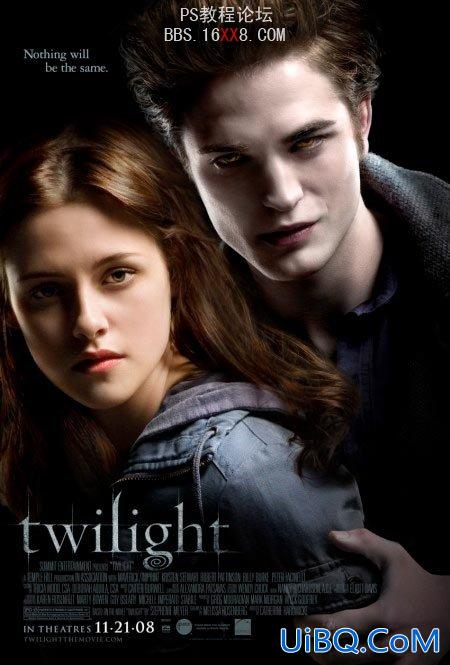
上一篇:PS图片合成:轻松制作唯美图片
PS给美女加上超酷的金色质感肤色:下一篇
精彩评论